ในช่วงไม่กี่วันที่ผ่านมา ผู้เล่นหลายคนรายงานว่าเกม Chivalry 2 หยุดทำงานอย่างต่อเนื่อง หากคุณมีปัญหาเดียวกันอย่าตกใจ ในบทความของเรา คุณจะพบวิธีแก้ปัญหาที่สามารถแก้ปัญหาการล่มของ Chivalry 2 ได้
ก่อนลองวิธีแก้ปัญหา...
ก่อนดำเนินการแก้ไข โปรดตรวจสอบฮาร์ดแวร์ของคุณ พีซีของคุณควรมีคุณสมบัติตรงตามข้อกำหนดขั้นต่ำของ Chivalry 2 มิฉะนั้นปัญหาการแครชจะไม่เกิดขึ้นกะทันหัน
| ขั้นต่ำ | ที่แนะนำ | |
| Windows OS | Windows 10 64 บิต | Windows 10 64 บิต |
| โปรเซสเซอร์ Windows | อินเทล i3-4370 | อินเทล i7-6700 |
| แกะ | 8GB | 16 กิกะไบต์ |
| พื้นที่จัดเก็บ | 20GB | 20GB |
| การ์ดจอ | Nvidia GeForce GTX 660 หรือ AMD Radeon HD 7870 2 GB | Nvidia GTX 1070 |
https://www.epicgames.com/store/de/p/chivalry-2
หากคุณแน่ใจว่าคอมพิวเตอร์ของคุณตรงตามข้อกำหนดของเกม คุณสามารถอ่านต่อได้
นี่คือ 5 โซลูชั่น:
คุณไม่จำเป็นต้องลองใช้วิธีแก้ปัญหาทั้งหมด เริ่มจากอันแรกจนกว่าจะเจออันที่ได้ผล
- Epic Games Launcher
- ไดรเวอร์กราฟิก
- อัพเดทไดรเวอร์
โซลูชันที่ 1: เรียกใช้ Epic Games Launcher ในฐานะผู้ดูแลระบบ
เคล็ดลับนี้บางครั้งสามารถใช้เป็นคาถาได้
1) คลิกขวา Epic Games Launcher แล้วเลือก คุณสมบัติ ออก.
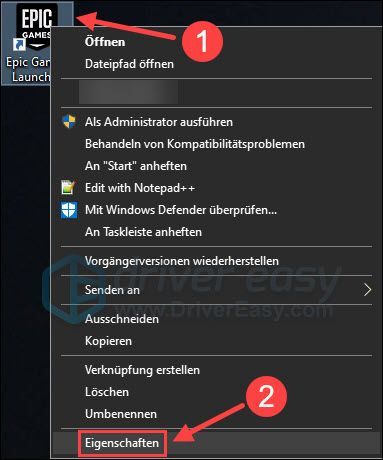
2) ในแท็บ ความเข้ากันได้ , ติ๊กข้างหน้ามัน เรียกใช้โปรแกรมในฐานะผู้ดูแลระบบ .
จากนั้นคลิก ตกลง .
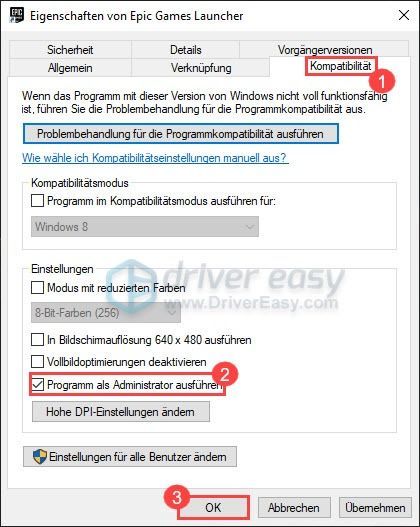
3) รีสตาร์ท Chivalry 2 และทดสอบว่า Chivalry 2 หยุดทำงานหรือไม่
โซลูชันที่ 2: อัพเดทการ์ดจอของคุณ
หนึ่งในสาเหตุที่พบบ่อยที่สุดของการแครชของ Chivalry 2 คือไดรเวอร์กราฟิกที่เสียหายหรือล้าสมัย การอัปเดตไดรเวอร์มักจะช่วยป้องกันการขัดข้องของวิดีโอเกม โดยทั่วไปมีสองตัวเลือกสำหรับสิ่งนี้
ตัวเลือกที่ 1: อัปเดตไดรเวอร์กราฟิกของคุณด้วยตนเอง
ในการอัปเดตไดรเวอร์กราฟิกด้วยตนเอง คุณต้องมีเวลาและทักษะการใช้คอมพิวเตอร์เพียงพอ เยี่ยมชมเว็บไซต์ของผู้ผลิตการ์ดกราฟิกของคุณ:
แล้วมองหารุ่นของการ์ดจอของคุณ ดาวน์โหลดไดรเวอร์ล่าสุดและถูกต้องซึ่งเข้ากันได้กับระบบปฏิบัติการของคุณ
ตัวเลือกที่ 2: อัปเดตไดรเวอร์กราฟิกของคุณโดยอัตโนมัติ (แนะนำ)
ไดร์เวอร์ง่าย ตรวจพบระบบของคุณโดยอัตโนมัติและค้นหาไดรเวอร์ที่ถูกต้อง คุณไม่จำเป็นต้องรู้ว่าคอมพิวเตอร์ของคุณมีระบบใด คุณไม่จำเป็นต้องเสี่ยงกับการดาวน์โหลดและติดตั้งไดรเวอร์ที่ไม่ถูกต้อง นอกจากนี้ คุณไม่ต้องกังวลว่าจะเกิดข้อผิดพลาดระหว่างการติดตั้ง
ทั้ง Driver Easy ฟรี- และ รุ่นโปร จะสแกนคอมพิวเตอร์ของคุณและแสดงรายการไดรเวอร์ทั้งหมดที่คุณต้องการ แต่ด้วยสิ่งนั้น รุ่นโปร สร้างทุกอย่างด้วยเพียง 2 คลิก (และคุณได้รับ สนับสนุนอย่างเต็มที่ เช่นเดียวกับหนึ่ง รับประกันคืนเงินภายใน 30 วัน ).
หนึ่ง) ดาวน์โหลด และติดตั้ง ไดร์เวอร์ง่าย .
2) วิ่ง ไดร์เวอร์ง่าย ปิดแล้วคลิก ตรวจเดี๋ยวนี้ . ไดรเวอร์ที่มีปัญหาทั้งหมดในคอมพิวเตอร์ของคุณจะถูกตรวจพบภายในหนึ่งนาที
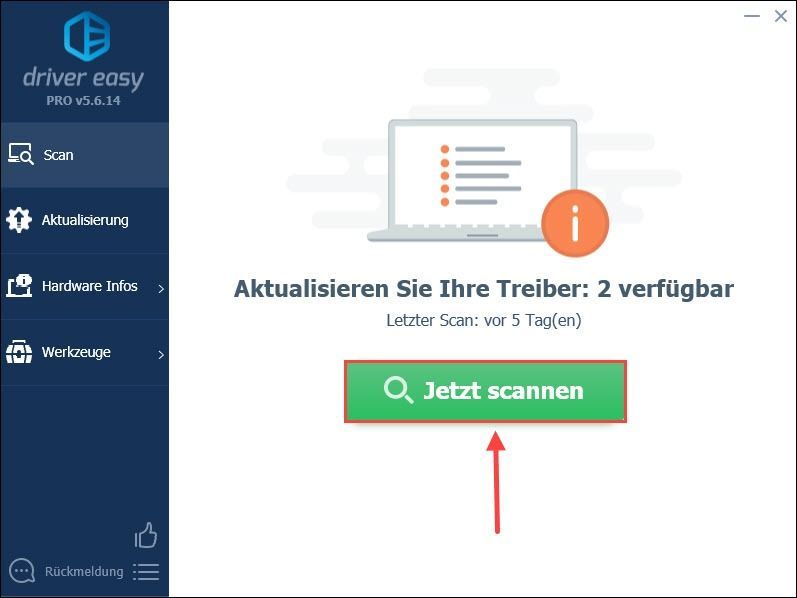
3) เพียงคลิก รีเฟรชทั้งหมด เพื่ออัปเดตไดรเวอร์ที่ผิดพลาดหรือล้าสมัยบนคอมพิวเตอร์ของคุณโดยอัตโนมัติ (สิ่งนี้ต้องการ รุ่นโปร – คุณจะได้รับแจ้งให้ รุ่นฟรี บน รุ่นโปร อัปเกรดเมื่อคุณคลิก รีเฟรชทั้งหมด คลิก.)
คุณยังสามารถคลิก อัปเดต ข้างการ์ดกราฟิกของคุณแล้วคลิก รุ่นฟรี ดำเนินการต่อ. แต่คุณต้องดำเนินการบางอย่างด้วยตนเอง
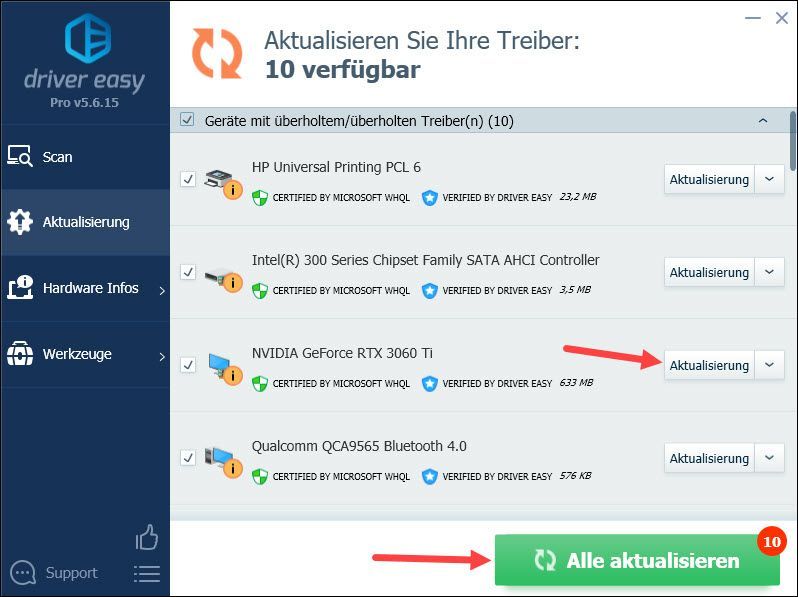 ไดรเวอร์ Easy Pro ให้การสนับสนุนด้านเทคนิคอย่างครอบคลุม หากคุณต้องการความช่วยเหลือ โปรดติดต่อทีมสนับสนุน Driver Easy ของเราที่ .
ไดรเวอร์ Easy Pro ให้การสนับสนุนด้านเทคนิคอย่างครอบคลุม หากคุณต้องการความช่วยเหลือ โปรดติดต่อทีมสนับสนุน Driver Easy ของเราที่ . 4) รีสตาร์ทพีซีของคุณ ตอนนี้เกมของคุณ Chivalry 2 ควรจะทำงานอย่างถูกต้อง
โซลูชันที่ 3: ตรวจสอบไฟล์เกม Chivalry 2 ของคุณ
บางครั้ง Chivalry 2 ล่มกะทันหันเนื่องจากมีไฟล์ที่เสียหายหรือสูญหายในระบบของคุณ คุณสามารถแก้ไขปัญหาได้โดยการตรวจสอบไฟล์เกมผ่าน Epic Games Launcher และซ่อมแซมไฟล์ที่เสียหาย
1) เริ่ม Epic Games Launcher .
2) คลิกที่ด้านซ้าย ห้องสมุด .
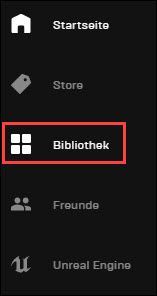
3) คลิก สัญลักษณ์สามแต้ม ถัดไป อัศวิน2 แล้วเลือก ตรวจสอบ ออก.
4) รอให้การตรวจสอบเสร็จสิ้น
5) รีสตาร์ท Chivalry 2 และทดสอบว่า Chivalry 2 หยุดทำงานหรือไม่
โซลูชันที่ 4: ปิดใช้งาน Windows Firewall หรือซอฟต์แวร์ป้องกันไวรัสของบริษัทอื่นชั่วคราว
ตรวจสอบว่าไฟล์ Chivalry 2 ถูกบล็อกหรือไม่ ในกรณีนี้ ให้เพิ่มไฟล์เหล่านี้ในข้อยกเว้น ทำเครื่องหมายว่าเชื่อถือได้หรือปิดซอฟต์แวร์ป้องกันไวรัส หลังจากนั้นให้เริ่มเกมอีกครั้ง
ในฐานะมือใหม่คอมพิวเตอร์ คุณสามารถปิดใช้งาน Windows Firewall หรือซอฟต์แวร์ป้องกันไวรัสของบริษัทอื่นได้ชั่วคราว และดูว่าคุณสามารถเล่น Chivalry 2 โดยไม่หยุดทำงานได้หรือไม่ หากเป็นเช่นนั้น โปรดติดต่อผู้ผลิตซอฟต์แวร์ป้องกันไวรัสเพื่อขอความช่วยเหลือเพิ่มเติม
หลังจากปิดใช้งาน Antivirus และ Windows Defender ให้ระมัดระวังและอย่าเปิดเว็บไซต์หรือไฟล์ที่ไม่รู้จักแนวทางที่ 5: ติดตั้ง Visual C++ Redistributable 2013 อีกครั้ง
หากปัญหายังคงอยู่ ให้ลองติดตั้ง Visual C++ Redistributable 2013 อีกครั้ง
โน๊ตสำคัญ: ตรวจสอบให้แน่ใจว่าคุณดาวน์โหลดไฟล์จาก เว็บไซต์ทางการของ Microsoft ดาวน์โหลด ไฟล์จากแหล่งที่ไม่ได้รับอนุญาตอาจติดไวรัส1) เยี่ยมชม หน้านี้ .
2) คลิก ดาวน์โหลด หนึ่ง.
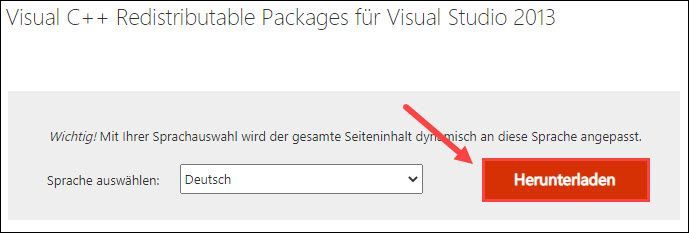
3) เลือกไฟล์ที่เหมาะสมสำหรับระบบของคุณ (x64 สำหรับ Windows รุ่น 64 บิตและ x86 สำหรับรุ่น 32 บิต)
หากคุณไม่มีความคิดเกี่ยวกับรุ่น Windows ของคุณ ให้คลิกที่ ปุ่มเริ่ม ,ให้เลย ข้อมูลระบบ ในช่องค้นหาและคลิก ข้อมูลระบบ .
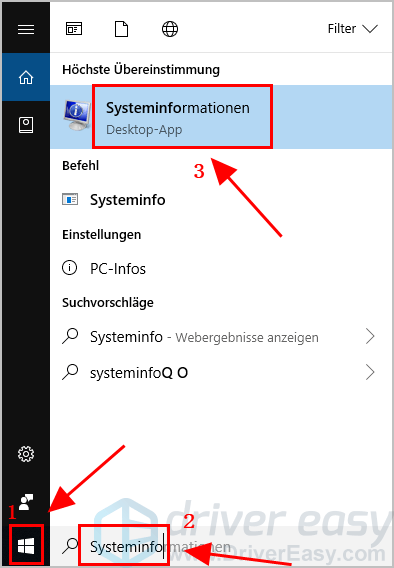
ในสนาม ประเภทระบบ เรียนรู้ว่าคุณกำลังใช้ Windows รุ่น 32 บิตหรือ 64 บิต
ตัวอย่างเช่น คอมพิวเตอร์ของฉันใช้ Windows รุ่น 64 บิต ฉันเลือกไฟล์ vc_redist.x64.exe ปิดแล้วคลิก ถัดไป เพื่อดาวน์โหลด

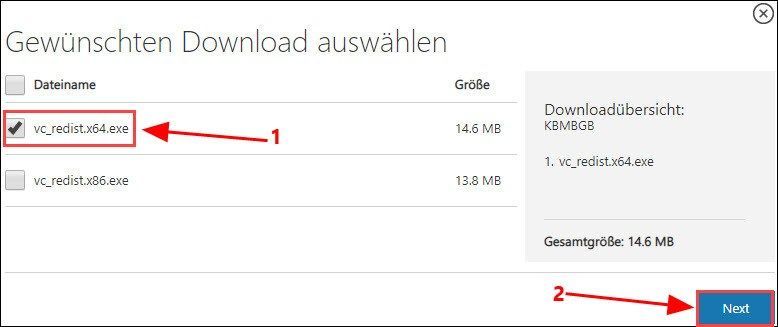
4) หลังจากที่ดาวน์โหลดไฟล์เสร็จแล้ว ให้ดับเบิ้ลคลิกที่ไฟล์และทำตามคำแนะนำเพื่อติดตั้ง
5) รีสตาร์ทพีซีของคุณและตรวจสอบว่าคุณสามารถเล่นเกม Chivalry 2 ได้โดยไม่มีปัญหาใดๆ
หากคุณพบว่าโพสต์ของเรามีประโยชน์ โปรดใช้ปุ่มสนับสนุนผู้สร้างเพื่อให้รหัสผู้สร้างของเราเมื่อทำการซื้อ V-Bucks หรือข้อเสนออื่น ๆ ด้วยเงินจริงในเกม ไดรฟ์ง่าย หนึ่ง. เราจะผ่านมันไปได้ สนับสนุนโปรแกรมผู้สร้างเกมมหากาพย์ ได้รับ. ขอบคุณสำหรับการสนับสนุน!
เราหวังว่าปัญหาของคุณจะได้รับการแก้ไขเรียบร้อยแล้ว กรุณาแสดงความคิดเห็นเพื่อแบ่งปันประสบการณ์ของคุณหรือข้อเสนอแนะอื่น ๆ

![เชื่อมต่อเครื่องพิมพ์ HP กับแล็ปท็อป - ง่าย [ใหม่]](https://letmeknow.ch/img/other/54/hp-drucker-mit-laptop-verbinden-einfach.jpg)


![[แก้ไขแล้ว] Halo 4 UE4 เกิดข้อผิดพลาดร้ายแรง](https://letmeknow.ch/img/common-errors/61/halo-4-ue4-fatal-error-crash.png)

![[แก้ไขแล้ว] Destiny 2 Voice Chat ไม่ทำงาน](https://letmeknow.ch/img/knowledge/80/destiny-2-voice-chat-not-working.jpg)